今回はTP-Link様よりご提供いただきました、Wi-FiルーターのArcher C80を開封、そして一昔前に発売された他機種との速度比較をおこなっていきたいと思います。

では開封していきます!内容物ですが、まずはArcher C80本体

電源アダプター

LANケーブルが1本、こちらのLANケーブルはカテゴリー5eのケーブルになっております。

Wi-Fi情報カード

保証書は安心の3年保証となっております。

簡単設定ガイドで以上です。簡単設定ガイドは日本語に対応しています!

本体の外観ですが、iPhone XSを重ねてみますと、iPhone XS 3個分の大きさとなっております。

触り心地ですが、表面はざらざらしています。

そしてパッと見て目に入ってくるのがこちらのアンテナですが、何と4本ついております!また、1本1本が長いので、アンテナ内蔵のWi-Fiルーターと比べ、電波がより遠くに飛ぶようになっております。(アンテナの長さをiPhone XSと比べるとXSの縦の長さより少し長めです。)

そして本体前面のインジケーターランプですが、左から電源ランプ、こちらは2.4Ghzを使用している場合に点灯します。続いてこちらは5Ghzを使用している場合にランプが点灯します。次は有線LANを使用している際に点灯するランプ。最後のランプはインターネットに接続されている場合に点灯するランプになっております。

続いて後面の端子やボタン類ですが、左から電源ボタン、電源端子、こちらの端子はWAN端子といってプロバイダーからレンタルされているONUまたはモデムから出ているLANケーブルをここのWAN端子に接続します。次はLAN端子が4つ搭載されております。こちらのWAN・LAN端子は1Gbpsの通信に対応しております。数年前のWi-Fiルーター(例えばBuffalo製のWHR-1166DHP2と比較してみますと)WAN端子は1Gbps対応ですがLAN端子は100Mbpsまでしか出ないものが多かったですがArcher C80に関してはすべてのポートが1Gbps対応になっております!一番右にあるのがWPSボタンとRESETボタンとなっております。またこちらの4本のアンテナに関しては取り外すことはできません。

背面には壁掛けが可能な穴もありますので、面した場所に置く以外に壁にも設置することが可能なので、場所を取りにくくなります。

次に、Archer C80のスペックです!!
・802.11ac Wave2という新規格に対応!!
・MU-MIMO搭載!!・・・同時に複数の端末と通信を行うので効率的にネットワークへ接続できる!
・速度の理論値ですが、5Ghzは1300Mbps、2.4Ghzは600Mbpsで通信することができます!
そして推奨利用環境ですが戸建てであれば3階建て、マンションであれば4LDKの広さまで、最大接続台数ですが36台まで接続可能です!戸建ての場合は広さや素材によってがかわってくるので一部の部屋へ電波が届かないといった問題が発生する可能性がありますが、マンションであれば4LDKまでの広さであれば中継器なしで通信できる可能性があります。端末の接続台数に関して家の中で使う場合は36台も接続しないと思うので余裕で接続できるかなと思います!
このような方へオススメ!!
アンテナが外付けで4本もついていますので、今使用しているWi-Fiがアンテナ内蔵のタイプを使用している方で中継器を使用せずにWi-Fiエリアを少しでも広げたいという方!
今現在テレワークを行っていてZoomなどのビデオ会議で通信状況が悪くフリーズを起こしてしまっている状況の方!
早速設定していきたいと思いますが設定をする前にArcher C80に電源ケーブルやLANケーブルをつないでいきます。
・プロバイダーからレンタルされているONUまたはモデムから出ているLANケーブルをここのWAN端子に接続します。
・電源ケーブルを差し込みコンセントに差し込みます
・後ろ面にある電源ボタンを押します
設置に関してはこれで完了!
次は設定ですが設定はパソコンでももちろんできますが、スマホでもアプリで簡単に設定ができちゃいます!
そのアプリというのがこちら!「Tether」です!こちらのアプリを使うと簡単に設定ができちゃうのでおこなってみましょう!
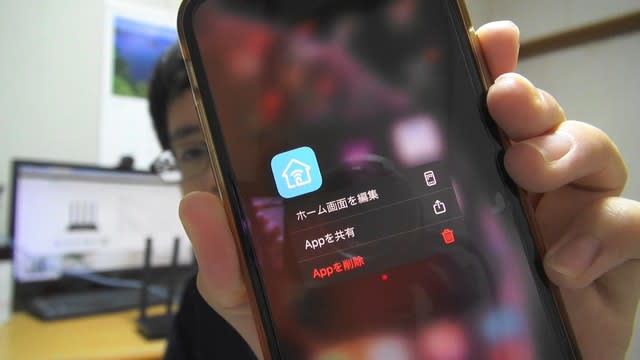
まずはApp StoreまたはGoogle Playで「Tether」と検索します。そうしますと一番上にアプリが表示されるのでこちらをインストールします!

インストールが完了しましたら、スマホのWi-Fi設定を開き、TP-Link××を選択して接続します。

パスワードは同梱物にある「Wi-Fi情報カード」に書かれていますワイヤレスパスワードを入力していきます。


接続が完了しましたら、Tetherを起動します。そうしますとマイデバイス上にArcher C80が表示されますのでこちらをタップします。

そうしますとローカルアカウントの作成をするのように求められるのでここで任意のパスワードを設定します。

接続のタイプを選択しますが、動的IPを選択し次へをタップします。(動的IPを選択して正常に動作しない場合は他の項目を選択します)

MACアドレスは変更しないで次へ

Wi-FiのSSIDやパスワードを任意のものに変更できます。もし変更しない場合は既定のWi-Fi設定を使用するをタップします。
次へをタップしますと5Ghz帯のSSIDとパスワードの設定がありますので同様に進めていきます。

設定の確認が出てくるので大丈夫であれば適用をタップします。

完了するまで待ちます。

設定が完了しましたら終了をタップします。
では実際に速度を測定していきますが、今回の比較対象としてbuffalo製のWHR-1166DHP2と速度比較していきたいと思います。
WHR-1166DHP2が出せる速度の理論値を簡単に紹介しますが、5Ghz帯は866Mbps、2.4Ghz帯は300Mbpsとなっております。
ではWHR-1166DHP2の2.4Ghz帯から計測していきましょう!
今回、速度を測定するアプリは「Speed test」というアプリになります!

WHR-1166DHP2の2.4Ghz帯はダウンロードが80.2Mbpsでアップロードは70.8Mbpsでした。

WHR-1166DHP2の5Ghz帯はダウンロードが176Mbpsでアップロードが99.3Mbpsでした。

次にArcher C80の2.4Ghz帯を計測していきます。
Archer C80の2.4Ghz帯はダウンロードが107Mbpsでアップロードが93Mbpsでした。

Archer C80の5Ghz帯はダウンロードは193Mbpsでアップロードが93Mbpsという結果となりました。

2.4Ghzに関してはアップロードもダウンロードもArcher C80がリードする結果となりましたが、5Ghzに関してはダウンロードはArcher C80が上回る結果となりましたがダウンロードはWHR-1166DHP2が上回る結果となりました。
最後にArcher C80の特徴のまとめ
・MU MIMOが搭載されているので、複数の端末と同時に通信することが可能!
・802.11ac Wave2という新規格に対応!
・すべてのLAN端子が最大1Gbpsの通信に対応!!
・4本の外付けアンテナでWi-Fiエリアを今までよりも広げることが可能!
・これはTP-Link製品の全般に言えることではありますが、安心の3年保証がついております!!
・このスペックで値段が結構お手頃な点です!!
Archer C80の残念なポイント
・Archer C80は最近話題のWi-Fi6には対応していないという点
ですがWi-Fi6に対応した製品は最近出てきたばかりでiPhoneでいうと11シリーズから搭載された技術なのでまだWi-Fi6の恩恵を受けることのできる方は少ないのではないかと思いますので次に発表する価格を見ればそこまで気にする必要はないと思います!
では価格ですがAmazonにて5,400円でございます!!
※価格は状況によって変動する恐れがございます。
今現在使用しているルーターの調子が悪い方やWi-Fiが届きづらくて困っている方、Zoomなどのサービスでテレビ会議をしていて通信状態が悪くフリーズしてしまった経験がある方は購入してみてはいかがでしょうか?
合わせて下記のリンクもチェック!!
では~
TP-Linkツイッターのフォローをよろしくお願いします!!











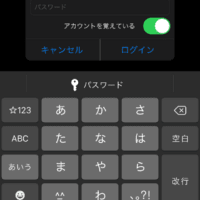
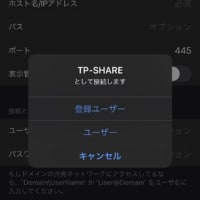



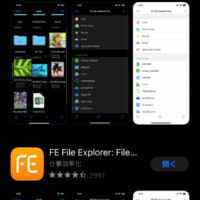



※コメント投稿者のブログIDはブログ作成者のみに通知されます